Como Corrigir o Erro Inacessível da Rede de Amigos no Vapor [2022]
Você já enfrentou uma obstrução súbita no acesso aos seus amigos junto com as conversas enquanto corria o Steam?Não é uma questão de se ser "cheesed off"?
Se precisa de lidar com isto de vez em quando, não se preocupe.Estou aqui para te ajudar.
Como técnico nerd, estudei muito sobre isso e tive várias ideias.Acredito que as soluções serão bastante detalhadas, mas precisas para que você as siga e atue de acordo.Então, sem perder tempo, vamos pôr a bola a rolar.
Continua a ler até ao fim.Por favor, não pule nada para que você possa dissipar todas as dúvidas mais sutis que lhe vêm à mente.
Vamos começar.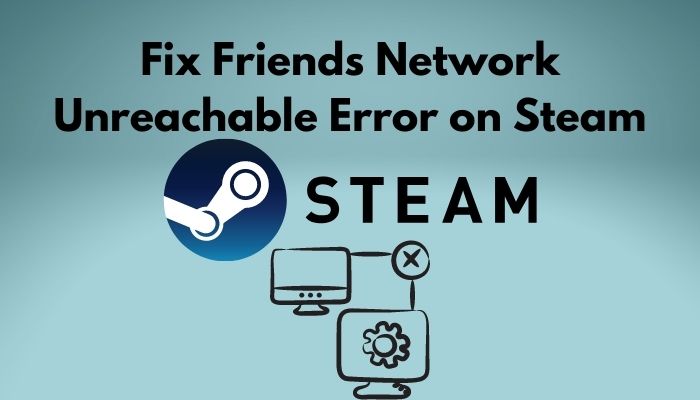
Veja também o nosso tutorial exclusivo sobre como transmitir jogos Origin sobre Steam.
Porque é que a Rede de Amigos Erro Inacessível ocorre?
Todos sabem que Steam é uma plataforma global da moda para se conectar com outros jogadores e amigos.É o melhor serviço de distribuição digital para videogames onde você tem a opção de jogar, discutir ou criar jogos.Mais de 30.000 jogos estão sob o seu acesso instantâneo.Para levar sua experiência de jogo para o próximo nível, é inevitável conhecer novas pessoas, participar de novos grupos e conversar com os membros.
No entanto, às vezes você pode receber uma mensagem de erroRede de Amigos Inacessíveis. Há diversos aspectos deste erro, e muitos assuntos podem desencadeá-lo.Portanto, antes de continuar, quero esclarecer as suas razões, o que realmente significa, e como você pode resolver o assunto.
O que é a Rede de Amigos Erro Inacessível?
A Rede de Amigos Erro inalcançável no Steam impedi-lo-á de aceder à sua lista de amigos e de comunicar com eles.Na mensagem, você receberá outra nota que diz: "Esta falha pode indicar que sua rede local está offline ou que os servidores dos Steam Friends estão atualmente offline".Felizmente, este tipo de erro é bastante comum no Steam e pode ser facilmente corrigido.
A propósito, há muitos pontos que rolam ativamente por trás deste erro acontecem.Apesar disso, posso afirmar que alguns significativos como - instável ou má conexão à internet, qualquer alteração nas propriedades do Steam, problemas com os servidores Steam Friends, qualquer falha no Steam devido ao uso da versão beta do Steam, arquivos de cache corrompidos, etc. são mais responsáveis.
Veja também o nosso post separado sobre como adicionar uma nova pasta para a biblioteca de vapor.
Como consertar o erro inalcançável da rede de amigos no vapor?
Quando você faz login no Steam, ele tenta conectar as redes dos amigos, mas falha.Então, você recebe a mensagem de erro como eu mencionei acima.Depois de analisar toda a questão juntamente com as razões, estou agora em condições de resumir algumas soluções de alto nível.
Se você não souber como corrigir o erro "Unreachable Steam" da Friends Network, basta tentar as seguintes soluções uma a uma.
Aqui estão os métodos para corrigir o erro inalcançável da Friends Network no Steam:
1.Reinicie o seu sistema e o vapor
Sempre que ocorre algum problema com seus aparelhos tecnológicos, independentemente do tipo de erro, os usuários acreditam e adoram reiniciar seu sistema imediatamente.Curiosamente, eles conseguem resolver o problema apenas com uma simples reinicialização.
Vou prescrever a mesma coisa no caso do software também.Então, se você luta com o erro inalcançável da Friends Network, feche o aplicativo Steam e relance-o.Caso o erro permaneça, reinicie o computador como uma réplica imediata.Espero que as coisas corram bem.
Siga o nosso guia para corrigir a Origem não vai abrir erro.
2.Verifique a sua ligação à Internet
Uma ligação estável à Internet é um pré-requisito para que o vapor funcione suavemente.Por vezes, os utilizadores não conseguem compreender os altos e baixos dos sinais de rede, mas isso afecta implicitamente o software e causa avarias.
Nem sempre a Internet será a culpada deste erro; no entanto, há casos relatados de que o erro ocorreu devido a uma má ligação à Internet.
Então, verifica a força do sinal.Se encontrar algo crucial, contacte o seu fornecedor de serviços local para obter mais instruções.
Aqui está um guia completo sobre como corrigir o login online ORIGIN atualmente indisponível.
3.Eliminar Cookies no Browser Web Steam
Qualquer navegador armazena certos arquivos e dados para um carregamento rápido na próxima vez.Às vezes, o navegador não consegue diferenciar entre arquivos genuínos e arquivos ou dados corrompidos, e assim, ele salva todos eles.Como resultado, os arquivos ou cookies salvos na memória cache do navegador iniciam diferentes tipos de erros.
Aqui estão os passos para excluir cookies no navegador da Web Steam:
- Abra o Steam e entre na sua conta.
- Toque emVaporno canto superior esquerdo.Um menu dropdown aparecerá.
- EscolhaConfiguraçõesda entrega.
- SelecioneNavegador Webdo painel da esquerda.
- Toque emEXCLUIR O CACHE DO NAVEGADOR DA WEBeEXCLUIR TODOS OS COOKIES DO NAVEGADORà direita da janela do vapor.
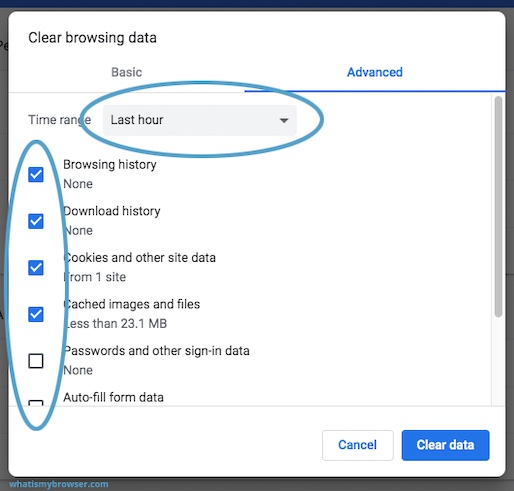
- Clique emOKquando tiveres acabado.
- Fecha o aplicativo Steam e relança-o.
Agora, verifique se o erro inalcançável da Friends Network ainda persiste.
Confira a maneira mais fácil de acessar a pasta de captura de tela Steam e Mude sua localização.
4.Alterar Propriedades de Vapor
Se algum dos métodos anteriores não funcionar dessa forma, tente mudar as propriedades do Steam.Este hack funcionou para vários usuários; portanto, recomendo que você o considere, embora não haja uma resposta oficial do Steam a respeito disso.
Aqui estão os passos para alterar as propriedades do vapor:
- Localize oVaporatalho na sua área de trabalho.
- Clique nele com o botão direito.
- EscolhaImóveisda entrega.Uma janelaPropriedades a vaporvai abrir.
- Navegue para oAtalho
- Adicione-nofriendsuipara oAlvoApenas acrescente, por favor, não apague nada.
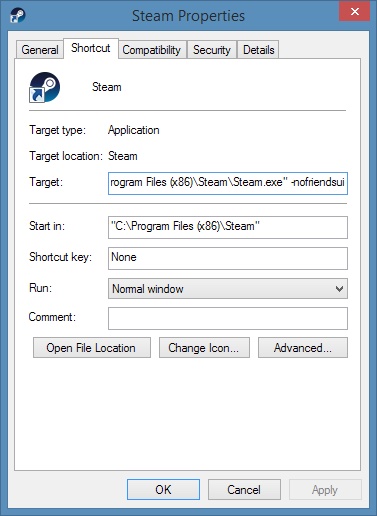
- Clique emAplicare depoisOKpara salvar as mudanças.
Se isso não funcionar, você pode adicionar outro código-nofriendsui -nochatuipara oAlvocampo.
Confira também nosso tutorial exclusivo sobre como desativar o pre-caching de shader em Steam.
5.Opt-out do modo Beta
Como as versões beta de qualquer software são principalmente para fins de teste, o uso do Steam beta pode fazer com que você sofra de erros, bugs e falhas.Então, saia do programa beta.
Aqui estão os passos para optar por não participar da versão beta do Steam:
- Abra oVapor
- Clique emVaporno canto superior esquerdo.
- Ir paraConfiguraçõesda entrega.
- Toque emContado painel da esquerda.
- Localize oParticipação Betae clique no botãoAlterar
- Clique emNão-Excluir de todos os programas beta.
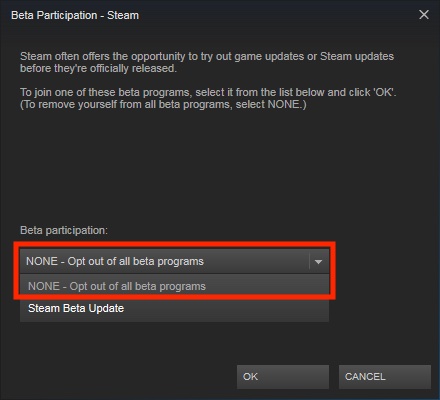
- Clique emOKe relançar a aplicação.
Agora, verifique se você pode acessar seus amigos no Steam.
Além disso, confira nosso post separado sobre as melhores soluções para corrigir a Origem do Bloqueio e não bloquear os Anúncios de Twitch.
6.Atualize o driver do adaptador de rede
Muitas vezes, isso acontece quando os drivers do seu adaptador de rede ficam desatualizados e, consequentemente, a conexão de internet sofre.Assim, os usuários enfrentam este tipo de erro no Steam.Portanto, é melhor manter-se atualizado com os adaptadores de rede.
Aqui estão os passos para actualizar o driver do adaptador de rede:
- Vá para oInício
- TipoGestor de dispositivosna barra de busca, e clique sobre ela a partir das sugestões.
- Localize oAdaptadores de rededa lista.
- Toque na sua esquerda para expandir os condutores.
- Clique com o botão direito do mouse sobre ele e clique emAtualize o driver.
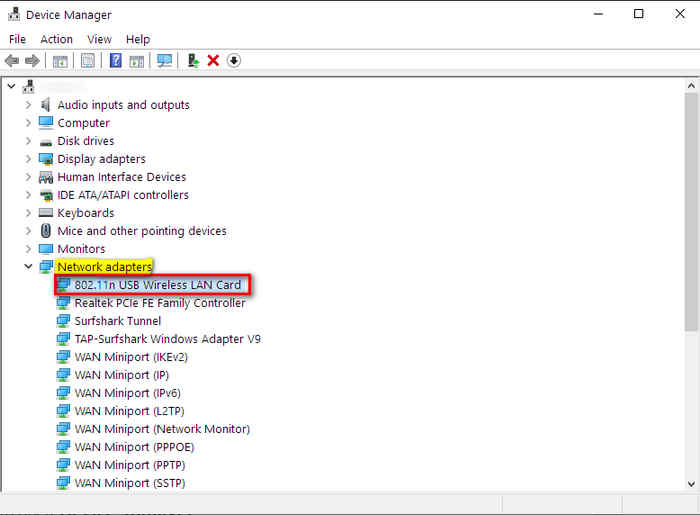
- Toque emBusca automática de drivers.
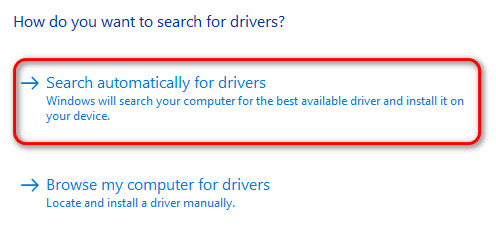
Agora, espera até o processo terminar.O Windows irá procurar e instalar automaticamente os drivers necessários para o seu sistema.
Tem algum tempo livre?Verifique rapidamente o nosso guia épico sobre como desbloquear um elemento da página web com origem uBlock.
7.Alterar o Endereço do Servidor DNS Público
Se nada do que mencionei acima funcionar, o último recurso para você é mudar o endereço do servidor DNS.
Aqui estão os passos para alterar o endereço do servidor DNS público:
- Abra oPainel de Controlo.
- EscolhaRede e Internet.
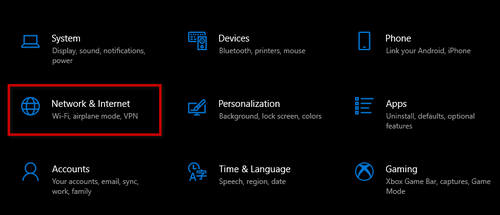
- Toque emRede e Centro de Compartilhamento.
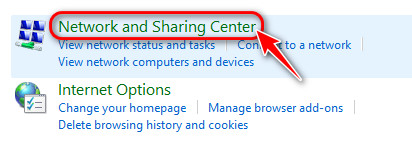
- Clique emAlterar configurações do adaptadordo painel da esquerda.
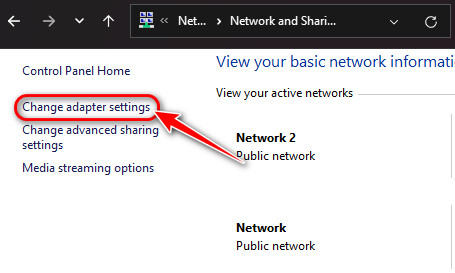
- Clique com o botão direito do mouse sobre oEthernetVai aparecer um dropdown.
- EscolhaImóveisda entrega.
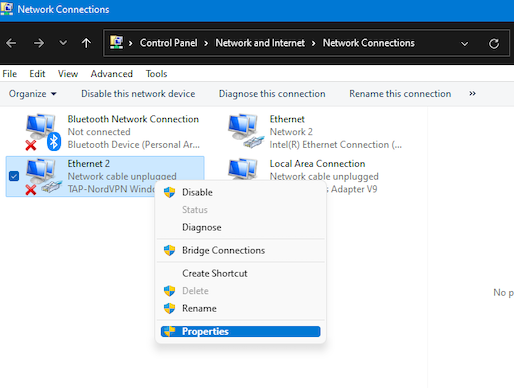
- Certifique-se de que a caixa ao lado deProtocolo Internet Versão 4 (TCP /IPv4)é verificado.
- Clique emImóveisna parte inferior direita do prompt.
- Marque a caixaUse o seguinte endereço de servidor DNS.
- Defina oPreferidoeServidor DNS alternativovalores para1.1.1e1.0.0.1,respectivamente.
- CliqueOKpara salvar as mudanças.
Reinicie o seu computador e verifique se a situação melhora.
Confira a maneira mais fácil de corrigir o erro de Origem não vai para a internet.
Conclusão
Depois de tentar estes métodos, acredito que não haverá nenhuma cerca entre você e seus amigos.Aceda aos seus amigos no Steam, converse e brinque com eles e divirta-se.E, se tiver algum método melhor para lidar com o erro, por favor, avise-me.
Este artigo foi útil?Se você for ajudado, sinta-se livre para compartilhar com seus amigos.
Feliz vaporização!